บทความในวันนี้จะแนะนำคุณอย่างละเอียดเกี่ยวกับวิธีการครอบตัดและรวมรูปภาพใน Photoshop อย่างง่ายดายและง่ายดาย ช่วยให้คุณแก้ไขรูปภาพได้อย่างง่ายดาย
 |
ใน Photoshop การครอบตัดเป็นทักษะพื้นฐานแต่มีประโยชน์อย่างยิ่งที่ช่วยให้คุณสร้างภาพถ่ายที่สมบูรณ์แบบได้อย่างง่ายดาย ด้านล่างนี้คือคำแนะนำโดยละเอียดเกี่ยวกับวิธีการครอบตัดรูปภาพใน Photoshop เพื่อให้ได้ผลลัพธ์ที่ดีที่สุด
การใช้เครื่องมือ Lasso
ด้วยเครื่องมือ Lasso คุณสามารถครอบตัดรูปภาพใน Photoshop ได้อย่างง่ายดายตามต้องการ ดูคำแนะนำเกี่ยวกับวิธีการครอบตัดรูปภาพใน Photoshop โดยใช้ Lasso เพื่อดำเนินการนี้อย่างแม่นยำ:
ขั้นตอนที่ 1: ขั้นแรก ให้เปิดแอปพลิเคชัน Photoshop และเลือกไฟล์ที่มีรูปภาพที่คุณต้องการประมวลผล
 |
ขั้นตอนที่ 2: บนแถบเครื่องมือทางด้านซ้าย คลิกที่ไอคอน Lasso จากนั้นคลิกที่เครื่องมือ Lasso หรือ กดปุ่มลัด “L” เพื่อเปิดใช้งาน
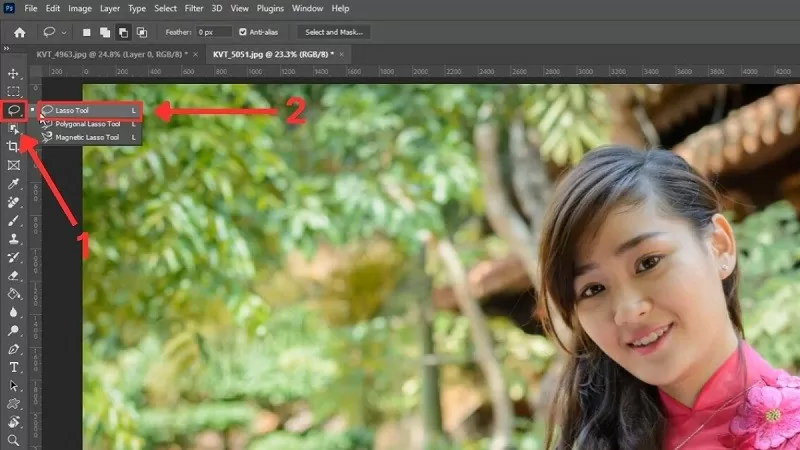 |
ขั้นตอนที่ 3: ต่อไปให้คุณวงกลมบริเวณที่คุณต้องการตัดโดยเลื่อนเมาส์ไปตามขอบที่ต้องการ
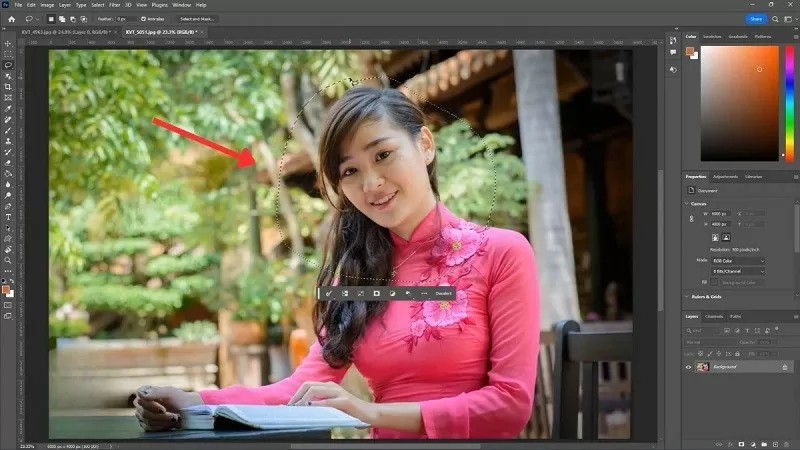 |
ขั้นตอนที่ 4: สุดท้ายให้กด Ctrl + J เพื่อแยกพื้นที่ที่เลือกออกเป็นเลเยอร์แยกต่างหากโดยอัตโนมัติ
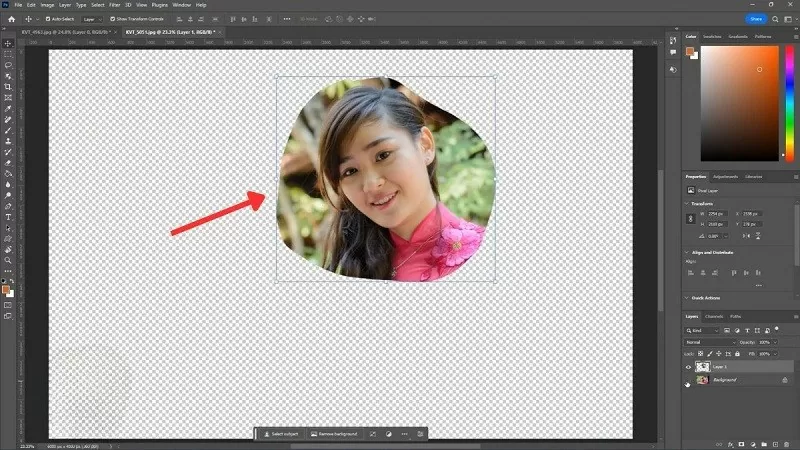 |
การใช้เครื่องมือครอบตัด
เพื่อให้ได้องค์ประกอบภาพที่สมบูรณ์แบบ การครอบตัดรายละเอียดใน Photoshop โดยใช้เครื่องมือ Crop ถือเป็นตัวเลือกที่ดีที่สุด ทำตามขั้นตอนเหล่านี้เพื่อใช้วิธีครอบตัดที่ต้องการใน Photoshop ได้อย่างมีประสิทธิภาพ
ขั้นตอนที่ 1: ขั้นแรก ให้เปิดภาพที่คุณต้องการประมวลผลใน Photoshop
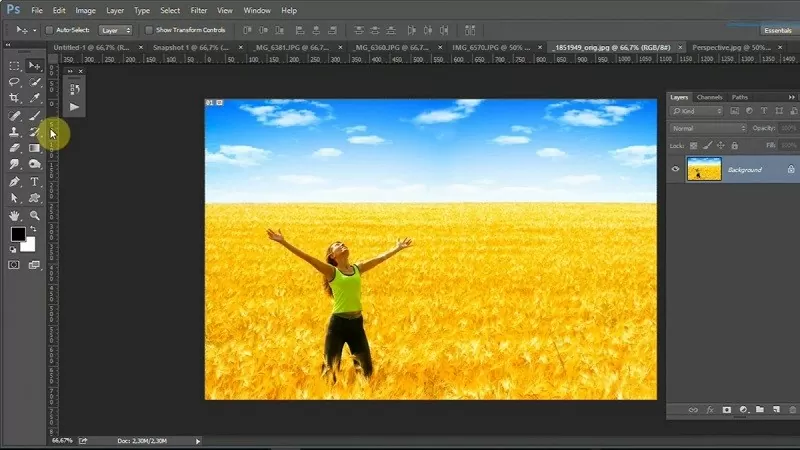 |
ขั้นตอนที่ 2: เข้าถึงเครื่องมือครอบตัดโดยคลิกไอคอนที่ตรงกันบนแถบเครื่องมือหรือกดปุ่มลัด "C" เพื่อเปิดใช้งาน
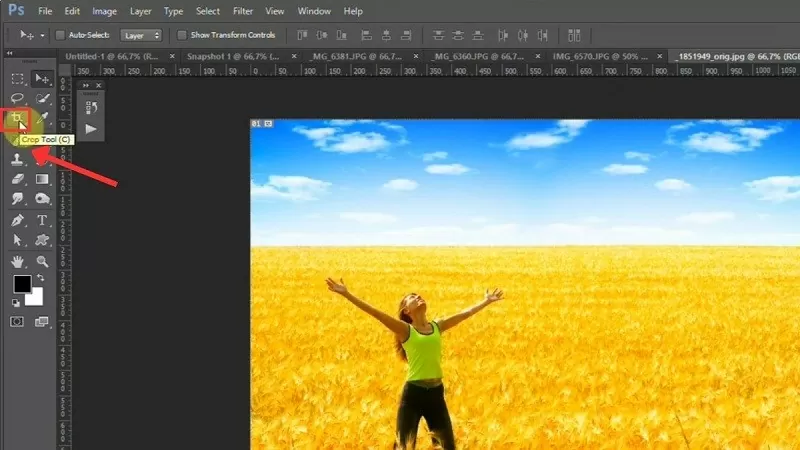 |
ขั้นตอนที่ 3: ต่อไปลากและวางเมาส์เพื่อสร้างการเลือกและเก็บส่วนของภาพที่คุณต้องการใน Photoshop
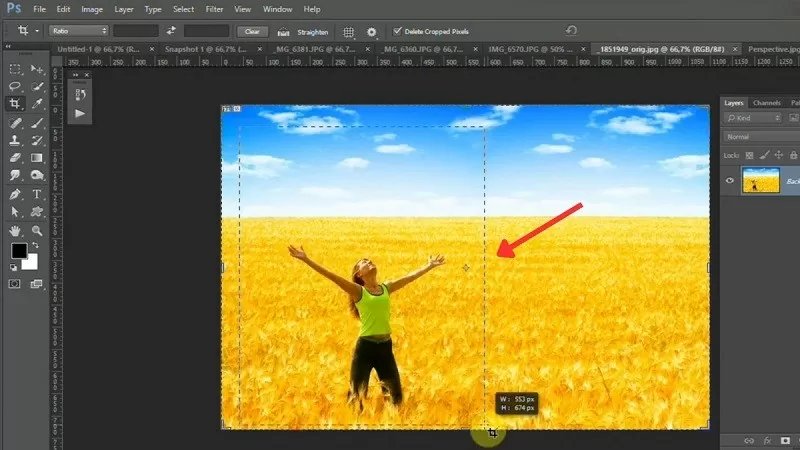 |
ขั้นตอนที่ 4: การเลือกจะถูกเน้นและล้อมรอบด้วยแถบปรับแต่งที่ทำให้ปรับขนาดได้ง่ายหากคุณต้องการ
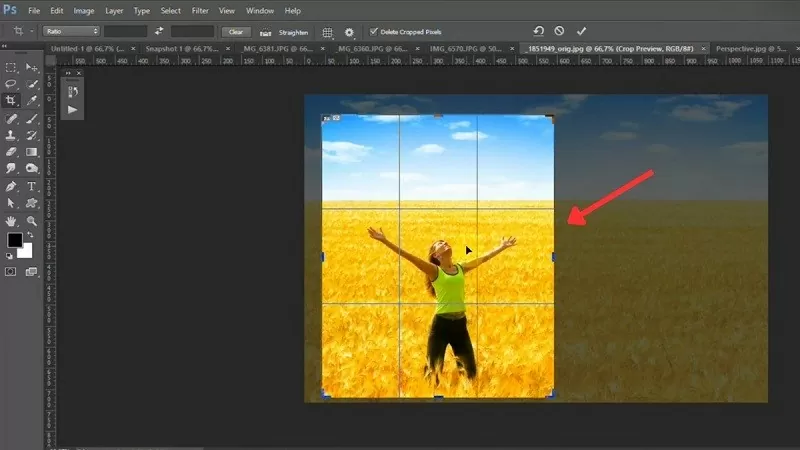 |
ขั้นตอนที่ 5: เมื่อปรับแต่งเสร็จแล้ว เพียงกดปุ่ม Enter เพื่อดำเนินการต่อ
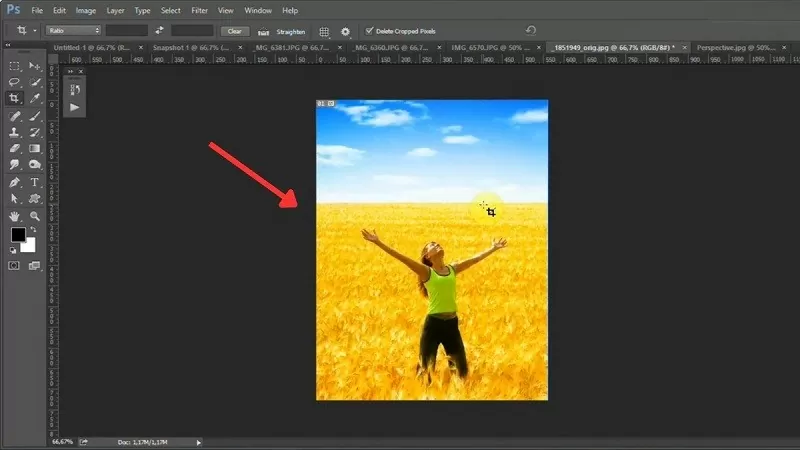 |
หวังว่าการแบ่งปันวิธีการครอบตัดรูปภาพใน Photoshop ข้างต้นจะช่วยให้คุณเข้าใจพื้นฐานของการตกแต่งภาพ การนำวิธีการครอบตัดรูปภาพตามต้องการใน Photoshop มาใช้จะช่วยให้คุณสร้างภาพถ่ายที่น่าประทับใจ
แหล่งที่มา









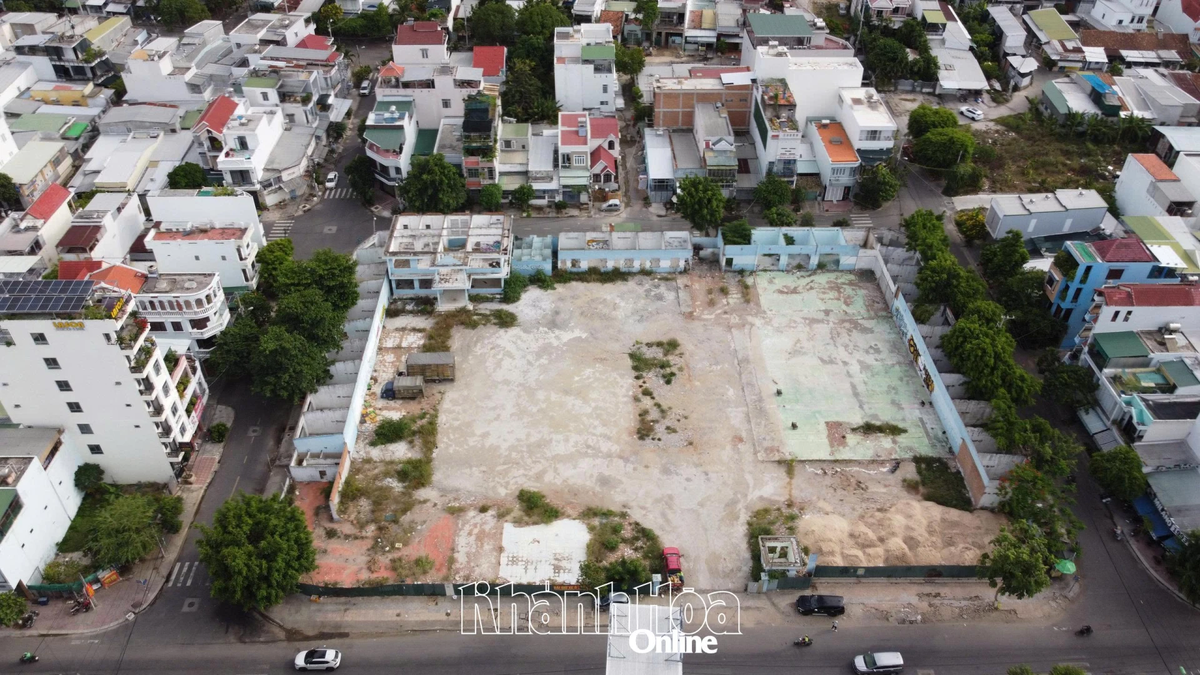













































![[ข่าวการเดินเรือ] เรือเอเวอร์กรีน 2 ลำติดต่อกัน ตู้คอนเทนเนอร์กว่า 50 ตู้ ตกทะเล](https://vphoto.vietnam.vn/thumb/402x226/vietnam/resource/IMAGE/2025/8/4/7c4aab5ced9d4b0e893092ffc2be8327)









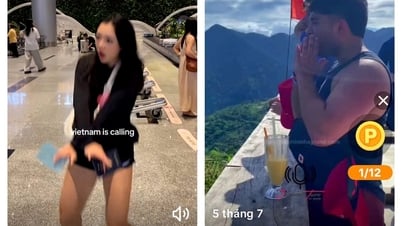


































การแสดงความคิดเห็น (0)